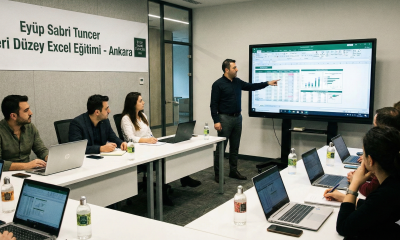Eğitim
Excel’de Özel Yapıştır ile Rakamları Katsayıyla Güncelleme (Artış ve Bölme İşlemi)
Elinizdeki sayısal verileri Excel’de topluca güncellemek ister misiniz? Bu blog yazısında, Ömer Bağcı’nın anlatımıyla Excel’in “Özel Yapıştır” özelliğini kullanarak hücrelerdeki değerleri belirli bir katsayıyla çarpma veya bölme işlemlerini nasıl hızlıca uygulayabileceğinizi öğreneceksiniz. Üretim rakamlarını artırmak, dövizleri TL’ye çevirmek ya da KDV dahil tutarları KDV hariç hale getirmek gibi işlemleri saniyeler içinde yapmak artık çok kolay!
📌 Bu Videoda Neler Öğreneceksiniz?
- Belirli bir katsayıyla Excel’de toplu çarpma ve bölme nasıl yapılır?
- Özel Yapıştır komutu ile %5 artış veya döviz/TL dönüşümü nasıl yapılır?
- KDV dahil tutarları KDV hariç hâle nasıl getirebilirsiniz?
- Excel’de çarpma ve bölme işlemlerini hızlıca uygulamanın pratik yöntemi
📽️ Video
👉 Aşağıdaki videoyu izleyerek anlatımı uygulamalı olarak takip edebilirsiniz:
✍️ Uygulamalı Anlatım
Excel eğitimlerimize hoş geldiniz.
Bu yazıda, Microsoft Excel’de elinizdeki bir rakam listesini belirli bir katsayıyla toplu olarak güncellemenin en hızlı yolunu öğreneceksiniz.
🎯 Örnek: %5 Artış Yapmak
Diyelim ki elinizde üretim değerlerini içeren bir liste var ve bu değerlere %5 zam yapılacak. Excel’de tek tek formül yazmak yerine şu yöntemi uygulayabilirsiniz:
- Boş bir hücreye
1,05yazın (bu %5 artışı temsil eder). - Bu hücreyi kopyalayın.
- Artış yapılacak hücreleri seçin.
- Sağ tıklayın, “Özel Yapıştır” seçeneğinin üzerinde sol tıklayın.
- Açılan pencerede:
- Değerler seçin
- Çarp seçeneğini işaretleyin
- Tüm değerler otomatik olarak 1,05 ile çarpılacaktır.
Bu işlemle, değerlerinizi çok kısa sürede güncellemiş olursunuz.
📉 Örnek: Dövizi TL’ye Çevirmek / KDV’yi Ayırmak
Benzer şekilde, elinizde dövizle ifade edilmiş bir tutarı TL’ye çevirmek ya da KDV dahil tutarı KDV hariç yapmak istiyorsanız:
- Boş bir hücreye
1,20(örneğin KDV oranı) yazın. - Hücreyi kopyalayın.
- Bölünecek alanı seçin.
- Sağ tıklayıp “Özel Yapıştır” deyin.
- Değerler seçin → Böl komutunu uygulayın.
Tüm hücreler, otomatik olarak 1,20‘e bölünmüş olacaktır.
🧠 Not: Neden Özel Yapıştır Kullanılır?
- Hücrelere formül yazmadan doğrudan sonucu görmek için
- Listeyi başka bir dosyada kullanırken hızlı dönüşüm yapmak için
- Verilerinizin biçimini bozmadan işlem yapmak için
👨🏫 Eğitmen: Ömer Bağcı
Bu içerik, İleri Düzey Excel eğitmeni Ömer Bağcı tarafından hazırlanmıştır.
Kendisi, Türkiye’de yüzlerce kuruma Excel eğitimi vermiş ve “İleri Düzey Excel 365” kitabının yazarıdır.
📘 Daha fazla eğitim için:
➡️ Vidoport Excel Eğitimleri
📩 Kurumsal Excel eğitimleri için iletişim: info@omerbagci.com.tr